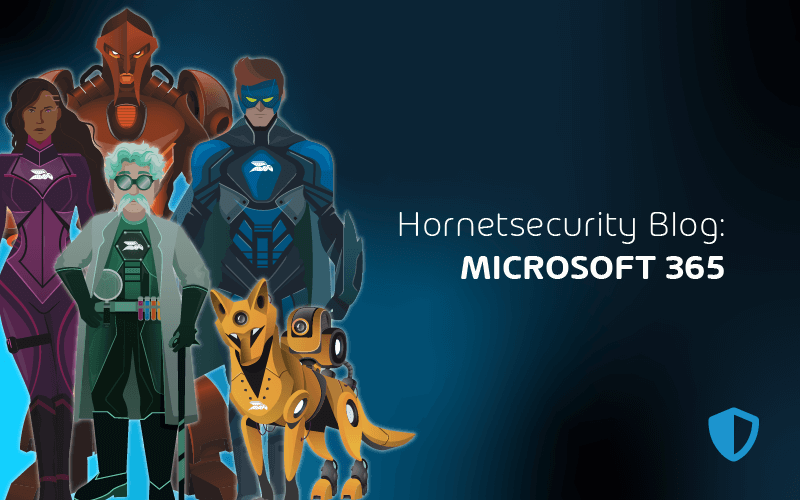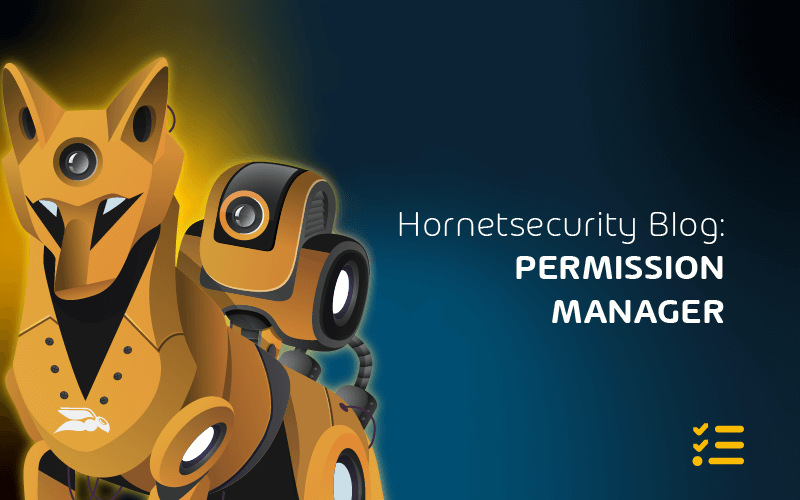

Produktivitätssteigerung mit Microsoft 365 Clients
Desktop-Optionen
Microsoft empfiehlt die neueste Version von Chrome, Edge, Firefox oder Safari oder Internet Explorer 11 für den Zugriff auf M365.
Wenn Sie den Office-Desktop-Client installiert haben, sollten alle unterstützten Versionen mit M365 funktionieren, aber es empfiehlt sich, die Apps for Enterprise-Version für Windows und Mac zu verwenden, die in Business Premium und E3+ enthalten ist.
Sie können festlegen, welche Benutzer den empfohlenen “Aktueller Kanal” erhalten und wer den monatlichen oder die halbjährliche Variante des “Enterprise-Kanal” erhält. Wenn Sie ganz vorne mit dabei sein wollen, können Sie sich für das Office Insider Programm anmelden, um neue Funktionen zu testen.
Outlook Web App (OWA) oder Outlook für das Web verdient eine besondere Erwähnung, da es extrem leistungsfähig und keine “verwässerte” Version von Outlook ist, die in einem Browser läuft. Tatsächlich testet Microsoft neue Funktionen und Ansätze oft im Web-Client, weil so Änderungen viel schneller umgesetzt werden können.
Mit OWA-Richtlinien können Sie steuern, welche Funktionen Ihren Benutzern zur Verfügung stehen. Mit den Client-Zugriffsregeln können Sie steuern, welche Protokolle Benutzer verwenden können, um sich mit Exchange zu verbinden.
Mobil-Optionen
Viele Jahre lang war die bevorzugte Methode für die Online-Verbindung mit Exchange die Verwendung von ActiveSync, einem Protokoll, das sowohl der Mail-Client von iOS als auch von Android unterstützt (sozusagen – nicht alle Funktionen wurden von jedem Anbieter unterstützt).
Microsoft empfiehlt jetzt die Verwendung der kostenlosen Outlook-Client-App, mit der Microsoft neue Funktionen viel schneller einführen kann, ohne darauf warten zu müssen, dass Apple oder Google nachziehen.
Der Funktionsumfang dieser App ist stetig gewachsen, einschließlich der Möglichkeit, sich mit Gmail und anderen E-Mail-Diensten zu verbinden, und sie wird inzwischen von weit über 100 Millionen Menschen genutzt.
Früher gab es separate Word-, Excel- usw. Apps für Mobilgeräte, aber jetzt sind sie alle unter der Microsoft 365 (Office) App zusammengefasst, mit der Sie die verschiedenen Office-Dokumenttypen öffnen und auf dem Mobilgerät bearbeiten können.
Die Installation ist kostenlos, aber die Funktionalität hängt davon ab, mit welchem Konto Sie sich bei der App anmelden.
OneDrive for Business
Der Sync-Client wird automatisch auf Windows oder Mac OS installiert, wenn Apps for Enterprise installiert wird, und Sie können sein Verhalten mit dieser Gruppenrichtlinien-Vorlage steuern.
Benutzer sollten in der Verwendung von OneDrive for Business geschult werden, denn die Möglichkeit, Dateien auf jedem beliebigen Gerät zur Verfügung zu haben, sollte nicht unterschätzt werden – insbesondere die Option, sich auf jedem beliebigen Gerät bei www.office.com in einem beliebigen Browser anzumelden und dieselben Dateien zu bearbeiten.
Teams
Die Teams-Anwendung ist Microsofts All-in-One-Collaboration-Client mit Unterstützung für Instant-Messaging-Chats, Gruppenchats, Sprachanrufe, Videoanrufe und, wenn Sie die entsprechende Lizenz haben, PSTN-Anrufe zu und von normalen Telefonen.
Teams ersetzt Skype for Business und ab Anfang 2019 wird der Client automatisch installiert, wenn Sie Apps for Enterprise installieren. Wenn Sie ihn mit Ihrem bevorzugten Softwareverteilungswerkzeug bereitstellen müssen, verwenden Sie das MSI.
Zum jetzigen Zeitpunkt befindet sich eine neue Team’s Client-App in der Public Preview, die die beiden größten Probleme mit dem aktuellen Client beheben soll: die Performance (der Client ist eine Electron-App und verbraucht viel CPU und Speicher) und das Swappen zwischen verschiedenen Tenants.
Apps Admin Center
Das Microsoft 365 Apps Admin Center ist eine sehr interessante Variante des Cloud-Managements für Apps for Enterprise (Office auf dem WindowsDesktop). Anstatt die Anpassungseinstellungen mit dem Office-Bereitstellungstool (ODT: Office Deployment Tool) zu verwalten, verwenden Sie das Cloud-Portal, um die erforderlichen XML-Dateien zu erstellen.
Das Apps Admin Center kann jedoch noch viel mehr. Es inventarisiert Ihre Office-Installationen im gesamten Tenant, verfolgt, welche Versionen und Build-Nummern installiert sind, welche nicht mehr unterstützt werden und ermöglicht Ihnen die Erstellung von Wartungsprofilen für die Bereitstellung neuerer Office-Versionen.
Mit Security Policy Advisor können Sie außerdem die aktuelle Nutzung der Apps analysieren und Richtlinienkonfigurationen für alle Apps for Enterprise-Installationen erstellen und bereitstellen (ohne auf GPOs oder MDM zurückgreifen zu müssen) und verfolgen, welche Add-Ins auf allen Ihren Geräten verwendet werden.
Wenn Sie eine große Anzahl von Benutzern haben, sollten Sie die Option zum Herunterladen von Apps for enterprise von www.office.com (M365 Portal – Einstellungen – Dienste & Add-Ins – Einstellungen für das Herunterladen von Office-Software) deaktivieren und stattdessen Ihre bevorzugte Methode für die Bereitstellung verwenden.
Wenn Ihr Unternehmen den System Center Configuration Manager verwendet, können Sie Apps for Enterprise damit bereitstellen und aktualisieren.
Da für das Apps Admin Center keine zusätzliche Lizenzierung erforderlich ist, sollten Sie prüfen, ob es Ihnen das Leben als Office 365-Administrator erleichtern kann.
Wenn Sie Ihren Benutzern eine moderne Druckumgebung zur Verfügung stellen möchten, ohne sich mit Druckservern oder der Installation von individuellen Treibern für jeden Drucker auf jedem Gerät herumschlagen zu müssen, sollten Sie Universal Print in Betracht ziehen.
Eine weitere Möglichkeit, die Integration der verschiedenen Komponenten von M365 zu verdeutlichen, ist Microsoft Search. Damit können Sie an verschiedenen Stellen in M365 suchen und sich relevante Inhalte anzeigen lassen. Dabei werden Ihnen nur Inhalte angezeigt, auf die Sie von Ihrem Tenant aus Zugriff haben.
Um Ihre Microsoft 365-Umgebung richtig zu schützen, nutzen Sie die einzigartigen Dienste von Hornetsecurity:
Besuchen Sie jetzt unseren Hornetsecurity-Blog, um über die neuesten M365 Artikel und Praktiken auf dem Laufenden zu bleiben.
Fazit
Zusammenfassend lässt sich sagen, dass Microsoft 365 eine optimierte Zusammenarbeit, eine effiziente Verwaltung und integrierte Funktionen für eine verbesserte Produktivität bietet. Freuen Sie sich auf die Zukunft der nahtlosen Innovation.
Häufig gestellte Fragen
Zahlreiche Unternehmen aus verschiedenen Branchen nutzen Microsoft 365, darunter große Unternehmen wie Accenture, GE und Coca-Cola, aber auch kleinere Unternehmen auf der ganzen Welt.
Die Kunden von Microsoft kommen aus den verschiedensten Bereichen, von Technologie und Finanzen bis hin zum Gesundheits- und Bildungswesen. Zu den wichtigsten Kunden zählen Chevron, Walmart und Boeing, was die große Reichweite von Microsoft in der Branche verdeutlicht.
Ein Office 365-Client ist die Software, die auf dem Gerät eines Benutzers installiert ist und den Zugriff auf Microsoft 365-Anwendungen wie Word, Excel und Outlook ermöglicht. Er erleichtert die Offline-Arbeit und die Synchronisierung mit den cloudbasierten Office 365-Diensten.